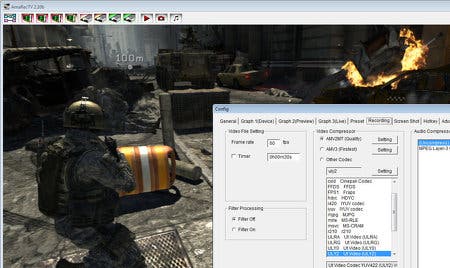Digital Foundry y la captura de vídeo
Recomendaciones y opciones asequibles.
Para los usuarios de PC capturar vídeos de sus juegos es algo tremendamente fácil: tan sólo hay que comprar un programa como FRAPS o usar una alternativa gratuita, como el curioso MSI Afterburner, y tras unos pocos clics de ratón ya lo tienes todo listo. ¿Pero cuáles son las opciones para los entusiastas con consolas que quieren capturar vídeos sin gastar una cantidad de dinero exagerada? La recomendación de Digital Foundry sería la Blackmagic Intensity Pro, disponible por unos 150€.
Hay otras alternativas que cubriremos más tarde, por supuesto, y la tecnología de Blackmagic tiene una serie de limitaciones que puede echar hacia atrás a cierta gente, pero para la mayoría de jugadores que quieran capturar su partidas, subir el vídeo a YouTube o archivarlo para futuras referencias, la Intensity Pro es más que suficiente, siempre y cuando se configure correctamente.
Con el formato PCI Express x1, la Intensity Pro es compatible con PCs y Macs, permitiendo a los usuarios capturar vídeo desde una fuente analógica por componentes o por HDMI. La variedad de resoluciones que soporta es limitada, pero para el propósito de capturar vídeo de una PS3 o una 360, 720p es realmente todo cuanto necesitas.
Su otro gran defecto es que no puede capturar el vídeo HDMI de una PlayStation 3 - o de cualquier otra fuente HD que utilice el sistema de protección de contenido HDCP. Esta limitación está presente por un par de razones. La primera es que aunque el uso de la encriptación HDCP en los juegos de PS3 es inútil (Xbox 360 no la usa, por ejemplo), los fabricantes de capturadoras no quieren que sus equipos se utilicen para crear copias digitales perfectas de contenido como películas Blu-ray o retransmisiones de televisión. La segunda es que la Intensity Pro realmente no se diseñó con las consolas en mente, sino que se pensó para usar con cámaras HD, ninguna de las cuales tiene una encriptación HDCP activa.

Componentes vs. HDMI
La solución, entonces, es obvia: capturar Xbox 360 a través de HDMI y usar un buen cable analógico por componentes para PlayStation 3. Sí, obviamente hay una merma de calidad y personalmente no lo usaría para nuestras comparativas, pero la diferencia no es extrema y si tu objetivo no es obtener calidad de referencia sino simplemente crear un vídeo que se vea bien, la conexión por componentes es más que suficiente. Para ilustrar la diferencia tenéis unas capturas más abajo en las que hemos usado la Intensity Pro para capturar la misma imagen usando componentes y HDMI.
El balance de color de la señal por componentes está un poco desviado y si miras con atención verás que la definición no es tan nítida, pero en general la calidad de ambas imágenes no es tan diferente: le das una fuente 720p a la tarjeta y eso es lo que obtienes en el vídeo capturado. De todas formas, ¿el HDMI te da una señal 100% sin pérdidas? Si la fuente es una cámara HD, puede. De hecho, la Intensity se diseñó para que los especialistas pudiesen grabar directamente de la cámara, evitando los sistemas de compresión con pérdida como el AVC-HD que se usa para grabar el vídeo en las tarjetas de memoria o el disco duro. El primer modelo Intensity, en realidad, ni tan siquiera funcionaba con consolas, una funcionalidad que se añadió más adelante gracias a una actualización de firmware.


¿Por qué? La explicación es simple: las cámaras usan un formato de señal digital diferente a la salida RGB de 24 bits de las consolas. Es un espacio de color de menos calidad, y la solución que usa la Intensity (en común con todas las capturadoras HD de nivel de entrada) es escalar RGB a YPrPb 4:2:2 o formato YUY2, bajando la resolución croma, lo cual implica que los colores primarios como el rojo o el azul pueden mostrar bastante artefactos.
Una reducción del 30% en la resolución croma puede parecer excesivo, pero el hecho es que si tu objetivo es codificar tu vídeo en WMV, h.264 o en YouTube, la reducción es insignificante comparada con la que ocurre después cuando el vídeo se codifica en su forma final - de hecho, el croma se reduce otra vez en un formato menos preciso. HDMI sigue siendo la mejor entrada para esta tarjeta - aunque es importante tener en cuenta que la captura digital no necesariamente será una transferencia sin pérdidas - y la verdad es que los puristas que quieran mantener toda la calidad probablemente no considerarán una capturadora de menos de 250€, buscando una solución capaz de ofrecer soporte RGB 24 bits nativo.
Sacar el máximo rendimiento del hardware
Pasadas las malas noticias, concentrémonos en lo bueno. Para empezar, la Intensity tiene una excelente capacidad de passthrough de vídeo. Esto significa que puedes ver el juego en la pantalla de tu PC, pero también enchufar una televisión a la tarjeta y seguir jugando con normalidad. El passthrough es lo suficientemente flexible como para capturar desde la entrada por componentes y mostrar el juego por HDMI o viceversa, algo muy útil.
La Intensity también incluye drivers DirectShow, lo cual significa que puedes usarla fácilmente con cualquier programa de captura o streaming en vivo. Para grabar videojuegos recomendamos AmaRecTV, porque las herramientas Media Express que trae la tarjeta son bastante limitadas.
El principal reto al captura vídeo en alta definición es el tamaño de los ficheros resultantes. El vídeo HD sin comprimir de la Intensity ofrece un buen nivel de calidad, pero a 720p60 ocupa cerca de 110MB/s - mucho más de la capacidad de escritura de la mayoría de discos duros, que además se vuelven más lentos a medida que los vas llenando. La única alternativa que ofrece Blackmagic es comprimir en MJPEG, una versión para vídeo del popular sistema de compresión de imágenes. Esto introduce un montón de artefactos de compresión y elimina el detalle, así que aunque es funcional y te permite capturar en discos duros "normales" con facilidad, para nuestro gusto se pierde demasiada calidad y el vídeo se resiente.
La regla básica para un vídeo destinado a YouTube o cualquier otro servicio de streaming es que cuanto mejor sea la fuente, mejor será la calidad final del vídeo. Dado que sus encoders ya introducen macrobloques y otros artefactos, no es una buena idea codificar un vídeo que presente problemas, puesto que ello hará que el resultado final sea todavía peor.
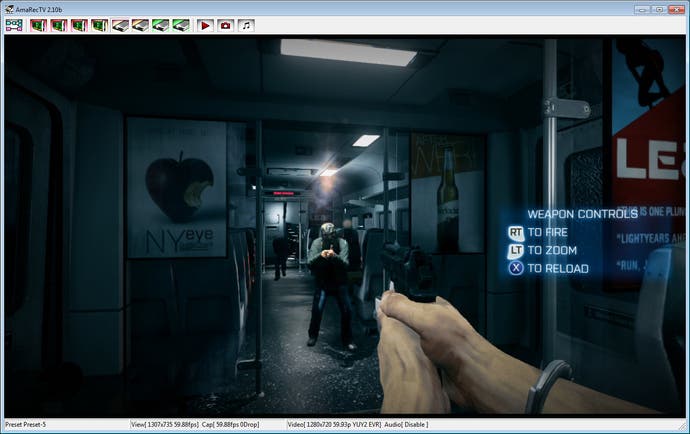
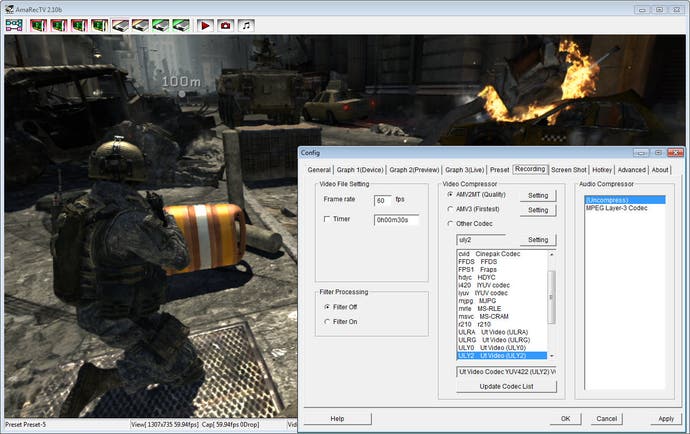
Al optar por otra solución, como AmaRecTV, puedes pasar del codec MJPEG y usar un compresor sin pérdidas o menos agresivo. Los grandes candidadatos son el paquete freeware UT Codec Suite y el AMV Codec, que cuesta diez dólares. Ambos ofrecen compresión sin pérdidas o con pérdida pero una gran calidad. El tamaño de los ficheros sigue siendo grande, pero por lo menos tu disco duro estándar puede mantener el ritmo sin que haya una caída de frames durante la captura.
Otras ventajas de estos codecs alternativos son que están más optimizados para los procesadores con varios núcleos y que usan menos recursos de CPU que MJPEG. Prácticamente cualquier CPU de doble núcleo debería ser capaz de soportar la compresión 720p60 con ellos.
Otra ventaja de AmaRecTV es que te permite grabar a 30FPS aunque la fuente sea 720p60. Teniendo en cuenta que YouTube y la mayoría de servicios de streaming de vídeo sólo soportan 30FPS, y que de hecho la mayoría de juegos operan con este frame-rate, esta es una forma útil de ahorrar espacio y hacer que sea más fácil trabajar con los ficheros capturados.
Tanto Media Express como AmaRecTV produce ficheros AVI que luego puedes editar con el programa que prefieras. Te recomendamos exportar tu edición final usando uno de los codecs sin pérdida que hemos mencionado antes para mantener el nivel de calidad de la captura original. Si el objetivo final va a ser YouTube, te recomendamos codificarlo en h.264 usando programas como Handbrake o StaxRip. Usa el perfil "RF" o "CRF" (un valor de 18-20 para la calidad ofrecerá una excelente imagen). Estos perfiles asignan el ancho de banda según la complejidad de la imagen, así que el macroblocking será mínimo y el encoder se asegura de que cada frame esté comprimido con el mismo nivel de calidad.
Variantes de la Intensity y otras alternativas
Aunque recomendamos la Intensity Pro PCI Express, hay otras versiones disponibles de la misma tecnología. La Intensity Extreme parece ser el mismo producto montado en una caja externa con interfaz Thunderbolt para Mac. Algo más intrigante es la Intensity Shuttle con USB 3.0, la cual ofrece características adicionales - como soporte 480p, el cual será útil para los usuarios que quieran capturar vídeos de Wii o de consolas antiguas. La grabación 1080p60 - coto reservado a las tarjetas de gama alta - se anunciaba al principio, pero nunca funcionó bien y ahora se ha omitido en los anuncios de Blackmagic.
Nuestro problema con el USB 3.0 es que las especificaciones en cuanto a ancho de banda equivalen a PCI Express 4x, pero muchas implementaciones USB 3.0 sólo soportan una pista de datos, con lo cual la Shuttle no funcionará en muchos equipos USB 3.0. Esto no es un error del producto, sino de una implementación que debería ser una interfaz "estándar". También hemos visto casos en el que la interfaz DirectShow para PC no funcionaba bien con la Shuttle, lo cual provoca que te encuentres atado al software Media Express que la acompaña - una herramienta que, sinceramente, no os podemos recomendar.

Si la Intensity no te convence, puedes elegir la tarjeta AverTV HD DVR de Avermedia (específicamente, el modelo C027). Al usarla con un driver en concreto, el vídeo encriptado con HDCP se puede capturar usando herramientas como AmaRecTV, mientras el software "media centre" que incluye (terrible, todo sea dicho de paso) funciona en el fondo. Es extraño, pero así se puede acceder al vídeo sin encriptar a través de DirectShow. La tarjeta de Avermedia también soporta captura 480p por componentes, en teoria haciendo que sea una solución más completa para usuarios que quieran capturar vídeo desde cualquier tipo de fuente.
Es una opción viable y el truco para saltarte la protección HDCP con esos drivers sirve para poder capturar juegos de PS3 por HDMI. Sin embargo, el chipset de esta tarjeta tiene un bug que afecta al equilibrio del color en HDMI y no hay passthrough de vídeo, aunque la genial ventana de previsualización de AmaRecTV compensa esto en cierta medida con tan sólo 50 milisegundos de latencia. El problema real es de disponibilidad, porque la tarjeta ya no está disponible en muchos países europeos, como Inglaterra.
Hacer streaming en vivo de tus juegos
Tanto la interfaz DirectShow de Avermedia como la de Blackmagic te permiten hacer otra cosa: streaming en vivo. En lo que respecta a tu PC, la tarjeta capturadora es como si fuese cualquier otra cámara, con lo cual puedes usarla para transmitir tus partidas a cualquier lugar del mundo. El factor clave aquí es la velocidad de subida de tu conexión, y la calidad del enlace con el servidor que escojas para hacer streaming.
La conexión ADSL típica suele tener como mucho 1mbps de ancho de banda (de subida), lo cual no es recomendable para hacer streaming a 720p. En el otro lado de la ecuación, aquellos con un upload mucho mayor también tendrán problemas con el throttling en el servidor. Durante nuestros experimentos vimos que era difícil hacer streaming por encima de 2mbps, incluso con una conexión de fibra óptica de 100mbps. XSplit es el software de referencia para hacer streaming en vivo, aunque Twitch.TV y Own3d.TV son también programas muy populares. Ajustar la resolución a 480p y sacar el máximo provecho a 1mbps es lo más recomendable con ADSL - XSplit puede redimensionar el vídeo para que puedas hacerlo aunque la captura esté funcionando a 720p.
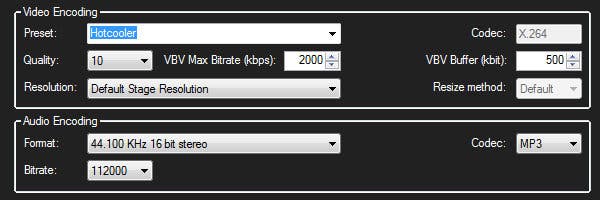
En el pasado, la captura de vídeo en alta definición era algo caro - y para las aplicaciones de alto nivel en las que la propia Digital Foundry se ha especializado sigue siéndolo - pero la aparición de tarjetas como la Intensity Pro ha hecho de la captura HD algo mucho más común. Los precios han bajado y los usuarios pueden utilizar incluso software gratuito que supera en calidad al que incluyen las propias tarjetas. Para los jugadores que quieran compartir contenido - ya sean vídeos o imágenes - nunca ha sido un mejor momento para iniciarse en este mundillo.